- 27 Nov 2024
- 4 Minutes to read
- DarkLight
Form Bileşenleri - III
- Updated on 27 Nov 2024
- 4 Minutes to read
- DarkLight
Elektronik Formda veri tablosuna bir liste nasıl eklenir?
var gridName = 'pwkendogrid';
PwForm.AddRowDataFull(gridName, [
{name:'naim',label:'Naim',age:25,birthdate:PwForm.moment().toDate()},
{name:'suleyman',label:'Süleyman',age:25,birthdate:PwForm.moment().toDate()}
]);
Elektronik Formda veri tablonda kritere göre satır nasıl silinir?
var gridName = 'pwkendogrid';
PwForm.deleteRows(gridName, "Key", 'Mehmet', FilterTYPES.Equal);
Elektronik Formda veri tablodan başka bir tabloya veri kopyalanır mı?
var targetGrid = 'pwkendogrid1';
var destinationGrid = 'pwkendogrid2';
for (var row of PwForm.getSelectedRows(targetGrid)) {
var newRow = PwForm.NewRow('destinationGrid');
newRow = PwForm.copy(row, newRow, [{ ad: 'Nim', soyad: 'Slmn' }, { ad: 'Naim', soyad: 'Süleymanoğlu' }]);
PwForm.AddRowData(destinationGrid, newRow);
}
FormData içinde yer almayan veri tablosunda satır içi düzenleme nasıl yapılır?
fManager.FormObject.data.pwkendogrid5 = usrlist.slice(); // Datanın kopyası oluşturulur.
var ds = new kendo.data.DataSource({
transport: {
read: function (options) { options.success(fManager.FormObject.data.pwkendogrid5); },
update: function (options) {
var data = options.data;
fManager.FormObject.data.pwkendogrid5[PwForm.component('pwkendogrid5').selectedIndex - 1] = data;
options.success([data]);
$('#pwkendogrid5').data('kendoGrid').select('.k-grid-edit-row');
PwForm.form.triggerRedraw();
}
},
data: fManager.FormObject.data.pwkendogrid5,
schema: {
model: {
id: "name",
fields: {
name: { type: "string", editable: true, validation: { required: true } },
label: { type: "string", editable: true, validation: { required: false } },
age: { type: "number", editable: true, validation: { required: false } },
birthdate: { type: "date", editable: true, validation: { required: false } }
}
}
}
});
var grd = $("#pwkendogrid5").data("kendoGrid");
grd.setDataSource(ds);
PwForm.component('pwkendogrid5').redraw();Elektronik Formda veri tablosunda ekleme işlemi sırasında nasıl işlem yapılır?
Bakiye toplamı girmiş olduğunuz bakiyelerin toplamıdır.
Çeşitli yollar ile hesaplanabilir.
Öncelikle Bakiye toplamı nesnesinin data tabındaki Yenilendiğinde alanı Veri kaynağı seçilmelidir (Hesaplar)
// Hesaplanmış Değer bölümüne;
value = _.sumBy(data.HESAPLAR, function (row) {return row.BAKIYE;});
// veya
value = PwForm.Sum('HESAPLAR','BAKIYE');
// Eğer sadece belli satırlar alınacaksa;
value = PwForm.Sum('HESAPLAR','BAKIYE','ORAN',FilterTYPES.Equal,1)Eğer tabloya veri girişi için form üzerine eklenen yeni bir tuş üzerinden işlem yapıldığı durumda global değerlere aşağıdaki örnek kod uygulanabilir. Formun tıklama olayında da bu fonksiyon çağrılır.
function genelToplam(){
try{
PwForm.set('GENEL_TOPLAM', PwForm.Sum('HESAPLAR','BAKIYE'));
}catch(wzerror){
PwForm.Error(PwForm.Culture("Hata"), wzerror);
}
}Formun Yükleme sonrasında ise tuşun tıklama olayında yukarıdaki genelToplam fonksiyonu çağrılır.
PwForm.setEvent('Satır Ekle','Click',function(){
genelToplam();
});Elektronik Formda veri tablosunda arama nasıl yapılır?
Tablo özellikleri kısmında Aranabilir seçimi yapılır.
Elektronik Formda veri tablosunda bir sütun için template nasıl kullanlır?
// Kolon renklendirme.
{
field: 'FIYAT',
title: 'Fiyat' ,
format: '{0:n2}',
template:"< span style='color:red'>#: FIYAT# < /span>"
}
// Hesaplanan alan örneği. FIYAT * MIKTAR = TUTAR elde edilir.
{
field: 'TUTAR',
title: 'Tutar',
format: '{0:n2}',
template:'#:FIYAT * MIKTAR #'
}
var gridName = "pwkendogrid4";
var headers = [
{ field: 'MALZEME_ADI', title: 'Malzeme' },
{ field: 'MIKTAR', title: 'Miktar', format: '{0:n0}' },
{ field: 'FIYAT', title: 'Fiyat', format: '{0:n2}', template: '<span style="color:red">#: FIYAT# </sapn>' },
{ field: 'TUTAR', title: 'Tutar', format: '{0:n2}', template: '#:FIYAT * MIKTAR #' },
];
var rows = [
{ MALZEME_ADI: "Kalem", MIKTAR: 5, FIYAT: 2, TUTAR: 1 },
{ MALZEME_ADI: "Silgi", MIKTAR: 2, FIYAT: 1.5, TUTAR: 1 },
{ MALZEME_ADI: "Defter", MIKTAR: 4, FIYAT: 4.5, TUTAR: 1 },
];
PwForm.fillGrid(gridName, rows, headers);
Elektronik Formda Tablo üzerinde bulunan satırları renklendirme
Öncelikle renklendirme yapacağımız tablonun oluşturulması gerekmektedir. Aşağıdaki gibi basit bir tablo ve renklendirme işlemi için bir buton bulunan basit bir form üzerinde çalışacağız. Kod üzerinde birbirinden farklı fiyat aralıkları için tanımlanmış renkler mevcuttur. Tabloya ekleyeceğimiz satırların fiyat değerlerine göre satırlardaki renkler değişecektir.
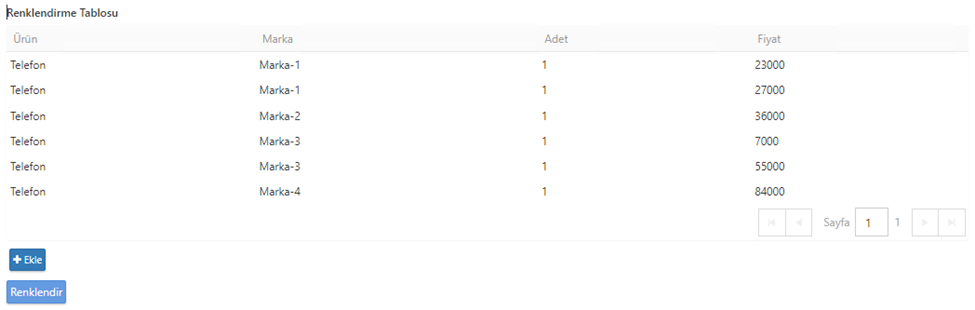
Örnek olarak yukarıda hazırlanan form üzerindeki tabloya farklı değerlerde veriler girilmiştir. Renklendirme işlemini gerçekleştireceğimiz kodlara aşağıda görebilirsiniz.
//En yuksek fiyata sahip satirin renklendirilme ornegi
function TableColorChange() {
var data = PwForm.component('KAYIT_TABLOSU').grid.dataSource.data();
$.each(data, function (i, row) {
if (row.FIYAT_KOLON <= '25000')
$('tr[data-uid="' + row.uid + '"]').css("background-color", '#a2b9bc');
else if ('25000' < row.FIYAT_KOLON && row.FIYAT_KOLON <= '50000')
$('tr[data-uid="' + row.uid + '"]').css("background-color", "#b2ad7f");
else if ('50000' < row.FIYAT_KOLON && row.FIYAT_KOLON <= '75000')
$('tr[data-uid="' + row.uid + '"]').css("background-color", "#878f99");
else if ('75000' < row.FIYAT_KOLON)
$('tr[data-uid="' + row.uid + '"]').css("background-color", "#6b5b95");
});
}Bu fonksiyon içerisinde Javascript/AJAX kütüphanesini kullanarak renklendirmek istediğimiz tablonun verilerine erişerek “grid” değişkeni tanımlıyoruz.
$("# + Tip Adı + _ + Tablo Tipi Alan Adı).data("kendoGrid") -> kod üzerinde AJAX ile veriyi şablona kendi tablomuzun değerlerini girerek kullanabilir.
Devamında ise “grid” nesnesinin datasını çekerek data değişkeni üzerinde tutuyoruz. Kod bloğunun devamında ise hangi şartlar altında satırların ne renk olacağı ile ilgili tanımlamalarımızı yaparak satır renklendirme işlemimizi tamamlayabiliriz.
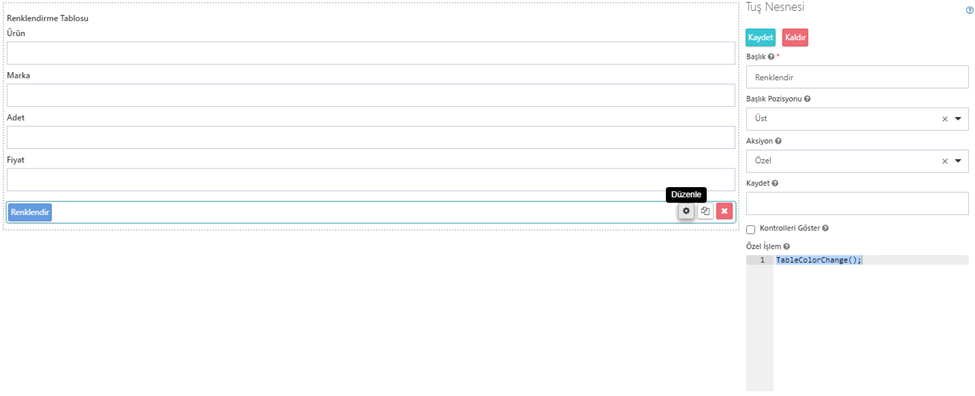
Form dizayn alanımızda ise forma eklediğimiz butonun ayarlarını erişip “Özel İşlem” alanına kodlama kısmına yazdığımız fonksiyonun tanımlamasını yaparak “Renklendirme” butonumuz üzerinden işlemimizi gerçekleştirebiliriz.
Aşağıdan tablonun renklendirilmiş halini görebilirsiniz.
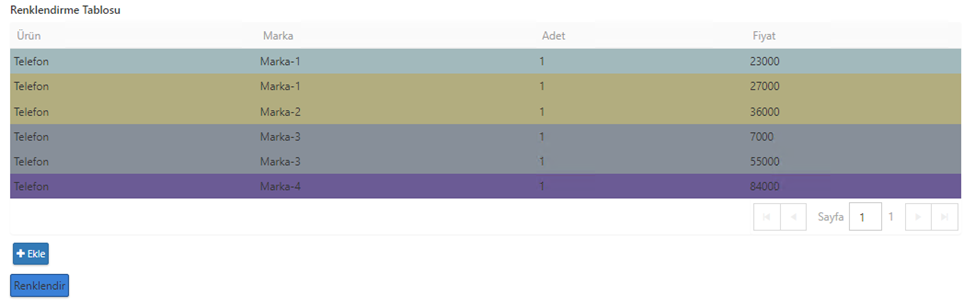
Elektronik Formda veri tablonda tüm satırlar nasıl silinir?
var gridName = 'pwkendogrid';
PwForm.DeleteAll(gridName);
Elektronik Formda logo entegrasyonu ile liste nasıl bağlanır?
// Yükleme Sonrası
var listName = "pwkendogrid";
var logoConnectorName = "pwlogoint";
var _pwlogoint = PwForm.component(logoConnectorName);
_pwlogoint.setParam('wsKey', '1');
_pwlogoint.setParam('LKul', 'logo');
_pwlogoint.setParam('LSif', 'logo');
_pwlogoint.callFunction(function () {
PwForm.fillIntList(listName,'NR','ADI',logoConnectorName, 'Firmalar');
});
Elektronik Formda bir açılır pencere nasıl kullanılır?
var dialogName = "pwdialog";
PwForm.openDialog(dialogName, '', DialogData.None);
Elektronik Formda bir açılır pencere için veri nasıl kullanılır?
var gridName = "pwkendogrid";
var dialogName = "pwdialog";
PwForm.openDialog(dialogName, gridName , DialogData.Data, PwForm.form.data.HESAPLAR);
Elektronik Formda bir açılır pencerede PaperWork nesnesi nasıl görüntülenir?
var objectId = PwForm.get('txObjectId');
var dialogName = "pwdialog";
PwForm.openDocument(dialogName, "objectViewer", objectId, true);
Elektronik Formda bir açılır pencerede başka bir form nasıl görüntülenir?
var dialogName = "pwdialog";
var formName = "SEKMELER";
PwForm.formDialog(dialogName, formName,
function(e){ // Form yükleme sonrası olayı
e.data.MUSTERI_NO = 'Paperwork 34';
},
function(e){ // Form kaydetme sonrası olayı
PwForm.set("txResult", e.data.MUSTERI_ADI);
}
);
Elektronik Formda tarih işlemleri nasıl yapılır?
PwForm.moment() nesnesi bir dizi tarih işlemlerini yapabildiğiniz bir kütüphanedir. Moment JS adresinden detaylı bilgi alabilirsiniz.
PwForm.moment().toDate(); // Günün tarihini alır.
PwForm.form.moment.locale('tr'); // Tarih formatını değiştirir.
PwForm.moment().format('DD-MM-YYYY'); // Özel tarih formatı verilir.Elektronik Formda tarih alanı nasıl kullanılır?
PwForm.moment(PwForm.get('pwdate')).add(2, 'days').toDate()Elektronik Formda onay penceresi nasıl kullanılır?
PwForm.ShowConfirmPopup("Başlık", "Mesaj",
function(e) // Evet sonrası
{
// ..Kod
},
function(e) // Hayır sonrası
{
// ..Kod
}
);

